С тех пор как смартфоны и мобильные телефоны стали оснащаться камерами этот вопрос не утратил своей актуальности. В двухтысячных владельцы камерофонов извращались как могли для того, чтобы сделать хороший кадр на свои «мелкие» камеры. Сейчас технологии шагнули дальше, камеры мобильных устройств сильно улучшились и теперь на повестке дня совсем другие вопросы. Если в нулевых главной задачей было добиться максимального качества фотографии, то сейчас более актуальна правильная экспозиция и настройка камеры. Сейчас мы попробуем научиться получать умопомрачительные снимки с помощью камеры в Apple iPhone.
Фотография о свете, но это также то, как вы видите мир. Наслаждайтесь процессом создания образа, попробуйте новые вещи, возьмите с собой кого-нибудь и смейтесь над позами. Наслаждайтесь и делайте сотни разных фотографий. Даже мастер американского пейзажного фотографа Ансель Адамс сказал, что он считает хорошим годом год, когда ему понравилось 12 фотографий, которые он сделал.
Также имейте в виду, что никакое количество приложений не превратит плохую фотографию в хорошую фотографию. Редактирование может быть таким же забавным, как съемка, но только если вы работаете над хорошей фотографией. С ростом числа смартфонов, съемки начали делать для нашей повседневной жизни. Мы фотографировали, потому что собираемся ходить, фотографировать, потому что мы занимаемся спортом, фотографируем, потому что мы едим и так далее. Тем не менее, существует большая разница между фотографиями и фотографиями!
Некоторые настройки камеры
При съемке на мобильные устройства самая распространенная ошибка – спешка. Из-за того, что пользователь торопится сделать снимок как можно быстрее, страдает и фокусировка, и экспозиция. О перспективе вообще говорить нечего. Многие просто «забивают» на такие параметры, поскольку, по их мнению, они актуальны только для полноразмерных камер. Это далеко не так. Итак, первым делом в настройках камеры вашего смартфона следует включить экранную сетку. Она поможет вам правильно захватить все компоненты кадра. Согласитесь, что получится нехорошо, если горизонт в пейзаже будет «завален». Сетка не даст вам этого сделать и позволит подобрать лучший ракурс.
Если вы чувствуете, что ваш друг всегда делает лучшие фотографии, чем вы, то это правильный текст! Но прежде чем двигаться вперед, ознакомьтесь с несколькими статьями, которые помогут вам улучшить ваши фотографии. Воспользоваться моментом является фундаментальным на фотографии, поэтому использование ярлыка для фотографирования - это наш первый совет. Пока вы не разблокируете свой телефон, найдите приложение, откройте его и, среди прочего, ваш идеальный момент пройден! Тогда подтяни его и вуаля! Ваша камера открыта и готова к использованию.
Далее перейдем к цветопередаче. Вообще, болезнь всех камер мобильных устройств – недостаточная яркость и контрастность. И здесь камера iPhone не исключение. Практически все снимки приходится потом обрабатывать в редакторе, добиваясь лучшего результата. Чтобы свести к минимуму манипуляции в Photoshop рекомендуется включить опцию HDR при съемке. Эта опция позволяет повысить яркость недостаточно ярких объектов, затемнив те, у которых этой самой яркости в избытке. Однако есть одна трудность. Дело в том, что съемка с HDR требует некоторого времени на обработку изображения. И в процессе обработки сдвигать аппарат ни в коем случае нельзя. Поэтому следует производить съемку с опцией HDR с твердого упора, чтобы избежать тряски объектива. Однако качество фотографии того стоит.
Использование внешних приложений
Чтобы решить некоторые из этих проблем, есть и другие очень интересные приложения. И вам нужно будет использовать их, если вы хотите сделать идеальный снимок! В настоящее время для этого есть много приложений, но ниже мы оставляем список лучших вариантов на рынке.
Дайте хороший запас своему центру
Когда вы снимаете свою фотографию, всегда старайтесь дать некоторый запас вашей основной цели. Причина очень проста: когда в будущем вы хотите сократить или изменить размер, чтобы соответствовать лучше, у вас будет запас, чтобы сделать это. С другой стороны, если нет расстояния до других точек, вам, возможно, придется выбросить фотографию в «мусор».
Что касается параметров ISO и Баланса белого, то здесь полагаться на автоматику не нужно. Лучше поэкспериментировать в ручном режиме. Большинство фотографий будут получаться лучше, чем в автоматическом режиме. Многие «гуру» мобильной фотографии советуют сразу выставить максимальное значение ISO и более его не трогать. А вот с балансом белого можно «играть» сколько душе угодно. Могут получиться очень даже интересные снимки.
Используйте каждый из них в зависимости от вашей конечной цели. Для этого просто перейдите к настройкам. Затем нажмите «Фотографии» и «Камера». Когда вы включите эту опцию, вы увидите, что экран разделен. Но что это такое? Согласно правилу третей, самый важный элемент вашей фотографии всегда должен находиться на пересечении линий. Вспышка велика, но ничто не сравнится с естественным светом. Очевидно, что вам всегда придется носить дополнительный материал, но, конечно же, качество ваших фотографий благодарит вас.
Чтобы узнать больше аксессуаров, ознакомьтесь с нашей статьей. Этот вариант отлично подходит для перемещения ситуаций, таких как спорт, фотографии движущихся автомобилей, запуск целей и т.д. таким образом, вы делаете несколько фотографий, и легче найти «идеальную фотографию». Вот видео, которое на практике объясняет, как это происходит.
Очень полезно будет включить опцию серийной съемки. При нажатии кнопки спуска вы получите десятки копий одного и того же кадра. То есть, вам не нужно будет делать еще один кадр, если в первом вас что-то не устроит. Просто нужно будет выбрать из нескольких десятков кадров тот, который вам понравится. К сожалению, скоростная серийная съемка имеется только в iPhone 5 и выше. В «четверках» тоже есть эта опция. Но она не так полезна, поскольку скорость 2-3 кадра в секунду погоды не сделает.
Однако вы можете сосредоточиться только на одном. Для этого просто нажмите часть изображения, на которое вы хотите сфокусироваться. Это означает, что автофокусировка заблокирована, и фокус фотографии теперь находится там, где вы нажали. Это совет, о котором многие не знают, но который чрезвычайно полезен.
Для этого просто откройте приложение камеры и нажмите кнопку регулировки громкости. Естественная тенденция снимать на ту же высоту цели, которую вы хотите сфотографировать, но часто более низкое положение позволяет лучше углов. Тени всегда хорошо смотрятся на фотографии. Если возможно, не увеличивайте масштаб. Масштабирование всех камер обеспечивает качество изображения. Если вы можете, подходите к объекту пешком.
- Он выполняет тот же эффект, что и наш номер подсказки.
- Делайте снимки с нижнего положения.
- Включите тени в свои фотографии.
Заключение
Вот такие базовые настройки камеры iPhone помогут добиться значительного улучшения ваших снимков. И дело здесь даже не в качестве. Правильный кадр, экспозиция и фокусировка – вот основные критерии, по которым оценивается фотография. Конечно, для получения идеальных снимков придется тренироваться довольно продолжительное время, но это того стоит. Кстати, эти рекомендации подходят не только владельцам смартфонов от Apple. Сейчас в каждом мало-мальски современном смартфоне камера обладает такими параметрами. Так что потренироваться в искусстве мобильной фотографии могут почти все.
При съемке используйте инструмент «глубина». Изображение даст больше внимания человеку и оставляет фон немного расплывчатым. Чтобы снять хороший крупный план, попробуйте приблизить объект на расстоянии 10 см от объекта, а затем коснитесь экрана, чтобы сфокусировать затвор. Этот инструмент также предоставляет возможность регулировки экспозиции путем перемещения вверх или вниз.
Ищите источник света, даже если он светлый. Не забудьте выключить вспышку, конечно, в верхнем правом углу. Теперь коснитесь экрана, чтобы настроить экспозицию, и выберите между более светлым или темным изображением. Знаете ли вы, когда делаете снимок один, и все идет не так хорошо, и вы теряете момент? В дополнение к тому, что у вас есть несколько вариантов выбора, вы можете создать невероятную фотографию продолжения. После того, как вы возьмете себе эгоист, нажмите ссылку в левой части корзины, чтобы открыть меню и проверить параметры редактирования.
Камера на iPhone пусть и не профессиональная, однако, для получения достойных фотографий следует знать некоторые хитрости и особенности её функционирования. Сегодня мы попытаемся разобраться в экспозиции и определении фокусной области.
Всегда удачно получаются фотографии, на которых область фокусировки размещена на том же месте, на котором будет происходить замер экспозиции. Однако трудности возникают, когда Вы, например, хотите сфокусироваться на очень ярком предмете на заднем плане, а экспозицию замерить на другом, менее ярком объекте.
При съемке фотографии вместе с несколькими людьми квадраты будут автоматически формироваться вокруг лица. Подождите, пока все станут желтыми, чтобы постучать. Не нужно извиваться и рисковать сбрасывать сотовый телефон, чтобы взять себя в руки только одной рукой. Вместо использования традиционной экранной кнопки используйте одну из физических кнопок регулировки громкости.
В правом верхнем углу находится значок, который имитирует часы, прикасается к нему и устанавливает таймер, выбирая два варианта: 3 или 10 секунд. Панорамные фотографии не нужно брать горизонтально. Чтобы взять вертикальную позицию, просто удерживайте устройство, не поворачивая его, не поднимаясь и не дожидаясь завершения изображения.
Для начала разъясним, что такое фокус и экспозиция.
Фокус – это область фотографии, на которой изображение будет более чётким и резким, т.е. это та область, на которой фотограф хочет сделать акцент.


Экспозиция – то количество света, которое попадёт на фотографию, т.е. это то, насколько фотография будет яркой. Если мы для замера экспозиции выбираем тёмный предмет, то фотография будет светлее, а если светлый – темнее.
Затем перетащите экспозицию до конца. Ознакомьтесь с приведенным ниже списком экспертов, также размещенными на официальном сайте компании. Названия все на английском языке, поскольку компания еще не подготовила перевод советов и рекомендаций. Эта функция позволяет размыть фон изображения, как на профессиональных камерах. Чтобы сделать хорошую картинку в портретном режиме, вы должны поддерживать расстояние от объекта или человека не менее 2, 5 метров. Телефон отображает сообщение, если вы не находитесь в правильном положении.
Чтобы сделать снимок, коснитесь объекта фотографии, чтобы сделать фон размытым. Крупный план похож на портретный режим, но отображается для съемки объекта очень близко. Чтобы использовать эту функцию, просто оставьте камеру в нормальном режиме фото и расположите фокус там, где вы хотите. После этого сотовый телефон установит наилучшую экспозицию фотографии. Вы можете перемещаться вверх или вниз, если хотите изменить его. Фон изображения также будет размытым.

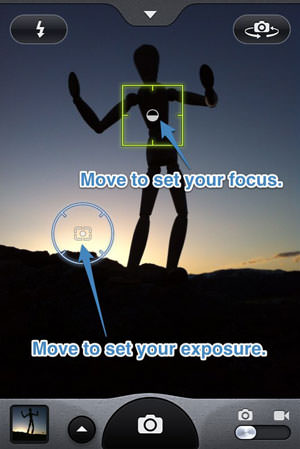
Стандартный функционал камеры на iOS не позволяет задать разные точки для фокусирования и для экспозиции. Но для этого существуют такие программы, как и Camera Awesome, которые позволяют отделить друг от друга фокус и экспозицию. Для этого необходимо сначала прикоснуться к экрану, чтобы появились прицел, а затем пальцами развести прицел на две части, одна из которых будет отвечать за фокус, а вторая за экспозицию.
Эта функция доступна с 6 лет и позволяет делать снимки всего вида определенного места. Чтобы сделать изображение в этом стиле, прокрутите параметры камеры до тех пор, пока не найдете «Панорама». Затем нажмите белую кнопку, чтобы начать снимать фотографию. Переместите камеру, чтобы завершить «прозрачное» пространство с помощью белой стрелки.
Вам не нужно заполнять все, когда вы хотите прервать фотографию, нажмите «остановить». Вы также можете использовать панорамный режим для съемки по горизонтали. В ярких местах вам не нужно использовать вспышку для съемки. Если вы попытаетесь вставить вспышку, изображение может быть насыщенным или белым из-за высокой освещенности. Поэтому, когда вы находитесь в ярких средах, не забудьте выключить вспышку на телефоне и сосредоточиться на предмете или фотографии, которую вы фотографируете.
Что касается стандартной камеры, то в ней тоже есть небольшой секрет, о котором знают далеко не все пользователи. Попробуйте при наведении фокуса не убирать палец с экрана после нажатия, а немного подержать его на нём. Через пару секунд прицел фокуса запульсирует и, когда Вы отпустите палец, снизу появится надпись «Блокировка автоэкспозиции/автофокуса». Это означает, что камера не будет изменять фокус и экспозицию, даже если Вы будете двигать свой аппарат. Отключить эту функцию можно повторным нажатием на экран.
Этот совет полезен тем, кто хочет фотографировать в движении, например, в гонках, прыжках или в более простых ситуациях. Просто продолжайте нажимать кнопку спуска затвора в режиме фотосъемки. В конце на экране отобразится «мини-альбом» со всеми фотографиями, снятыми с этого момента. Чтобы получить к нему доступ, нажмите «выбрать», проверьте все сделанные фотографии и выберите лучшие.
Одно решение для тех, кто хочет фотографировать издалека, но не имеет возможности победить его, - это установить время, чтобы стрелять затвором. Таймер доступен как на задней, так и на передней камере. Чтобы использовать его, просто выберите значок часов, выберите от 3 до 10 секунд и поместите устройство по своему усмотрению. Затем сжимайте затвор, чтобы снимать фотографию и позировать.

Для чего это нужно? Например, Вы гуляете в яркий солнечный день по улице и вдруг увидели красивый цветок в парке. Из-за сильного солнца Ваш iPhone будет фокусироваться на светлом цветке, что будет приводить к затемнённым фотографиям. Однако, если Вы сначала наведёте iPhone на какой-нибудь тёмный предмет и заблокируете автоматическое изменение фокуса и экспозиции, то Ваше фотографии будут получаться гораздо светлее.
Вставьте «видео» и начните запись. Чтобы сделать снимок во время записи, просто нажмите на белый шар с левой стороны значка записи. В конце фотографии и видео будут сохранены в галерее. Камера всегда выделялась как одна из лучших на рынке мобильных телефонов в Бразилии.
С помощью этой функции вы можете передать свою фотографию другому лицу, не загружая приложения. Чтобы получить к ним доступ, просто откройте камеру и нажмите на символ тремя шарами в правом нижнем углу экрана. Теперь, если вы находитесь в группе и не хотите убирать традиционное самоубийство, просто активируйте таймер и поместите мобильный телефон на какую-то безопасную поверхность. Эти три функции расположены в верхней части интерфейса камеры. Вспышка является первой, представленной молнией.
Надеемся, что наши советы помогут Вам делать более качественные и приятные фотографии на Ваших i-устройствах!
Если Вы увлекаетесь фотографией, то возможно Вам будут интересны эти дизайнерские идеи: и с зеркальной фотокамерой. Также возможно Вам понравятся работы нашего друга из Минска, с помощью специального приспособления.
Когда вы нажимаете на экран при открытой камере, появляется маленький желтый квадрат. Чтобы увеличить или уменьшить экспозицию, просто коснитесь экрана и переместите палец вверх или вниз. Когда вы перетаскиваете экран камеры влево или вправо, режим съемки изменяется. Функция «Панорама» является последней в правой части этого меню. Обратите внимание, что при доступе к нему тонкая полоска появляется прямо посередине камеры.
Чтобы сделать панорамную фотографию, просто поместите камеру, где вы хотите, чтобы изображение начиналось и касалось значка съемки. Когда вы достигнете конца дорожки, изображение будет записано автоматически. Как только это будет сделано, выберите «Изменить» в правом верхнем углу экрана. Выберите фотографию и нажмите «Изменить».









